Arcmap找点操作步骤feature vertices to point
ArcGIS教程在ArcMap中查找最佳路径
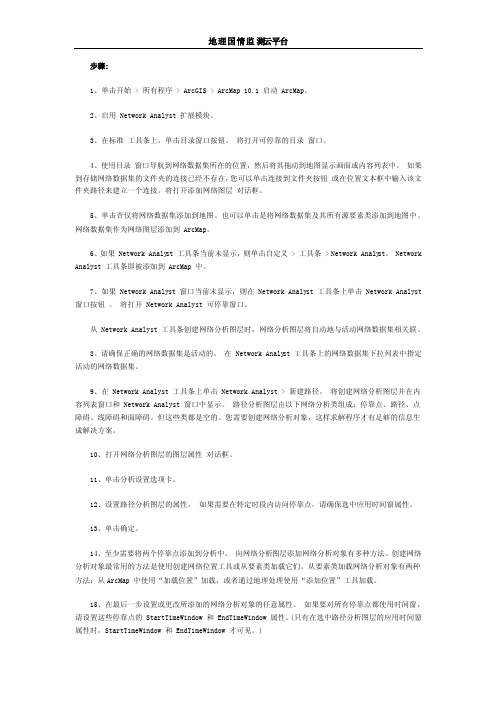
步骤:1、单击开始 > 所有程序 > ArcGIS > ArcMap 10.1 启动 ArcMap。
2、启用 Networ k Analys t 扩展模块。
3、在标准工具条上,单击目录窗口按钮。
将打开可停靠的目录窗口。
4、使用目录窗口导航到网络数据集所在的位置,然后将其拖动到地图显示画面或内容列表中。
如果到存储网络数据集的文件夹的连接已经不存在,您可以单击连接到文件夹按钮或在位置文本框中输入该文件夹路径来建立一个连接。
将打开添加网络图层对话框。
5、单击否仅将网络数据集添加到地图。
也可以单击是将网络数据集及其所有源要素类添加到地图中。
网络数据集作为网络图层添加到 ArcMap。
6、如果 Networ k Analys t 工具条当前未显示,则单击自定义 > 工具条 > Networ k Analys t。
Networ k Analys t 工具条即被添加到 ArcMap中。
7、如果 Networ k Analys t 窗口当前未显示,则在 Networ k Analys t 工具条上单击 Networ k Analys t 窗口按钮。
将打开 Networ k Analys t 可停靠窗口。
从 Networ k Analys t 工具条创建网络分析图层时,网络分析图层将自动地与活动网络数据集相关联。
8、请确保正确的网络数据集是活动的。
在 Networ k Analys t 工具条上的网络数据集下拉列表中指定活动的网络数据集。
9、在 Networ k Analys t 工具条上单击 Networ k Analys t > 新建路径。
将创建网络分析图层并在内容列表窗口和 Networ k Analys t 窗口中显示。
[IT计算机]arcmap学习重要笔记
![[IT计算机]arcmap学习重要笔记](https://img.taocdn.com/s3/m/6ed3e3d5d4bbfd0a79563c1ec5da50e2524dd17d.png)
ARCMAP 学习笔记A1、如何添加JEPG格式地形图到ARCMAP中1、打开ARCMAP程序2、点文件菜单——添加数据——龙街图.jepg(按路径找到龙街图位置)——确定A2、在ArcCatalog 里面创建Shapefile 格式的矢量图形(*.shp)。
1、打开ArcCatalog工具,在目录窗口选择一个文件夹(如我的文档中ARC 学习文件夹),右击——新建——shapefile2、给出该Shapefile 的名称(如黑什里小班),确定其对象类型(点/线/面)。
3、单击“Edit…”,编辑其空间参考。
单击“应用”,引入已订制的坐标系统(beijing1954.prj)。
4、依次点击确认,最后得到创建好的Shapefile。
5、点击添加数据——找到上一步新建的文件——确定。
(将矢量图形建立好之后,就可以在ArcMap 里面将其添加进来,开始数字化工作)A3、如何画小班界线(面状图)?常用3个工具:新建要素工具,自动完成多边形工具,切割多边形工具。
方法一1、添加面状图2、点编辑工具——草图工具——在任务窗中选创建任务——新建要素。
3、用草图工具画一个多边形(第一个小班线)4、在任务窗中选拓扑关系——自动完成多边形5、选草图工具——在多边形旁画相邻的小班(第2个小班)——画完后双击鼠标完成第2个小班绘制,接着绘第3个小班。
注意:当上一个多边形绘制后,比例尺缩小较多时草图工具不可用,不能自动完成多边形。
放大比例尺后则可以完成多边形。
方法二1添加面状图2点编辑工具——草图工具——在任务窗中选创建任务——新建要素。
3用草图工具画一个大的多边形(林班线或村界线)4在任务窗中选拓扑关系——切割多边形要素5选草图工——切割内部小班。
用此法必须先设置该图层填充色为无色,或调整透明度为50%A4、ARCMAP中表连接的应用(重要)小班多边形图层属性表DBF1可以与其它表DBF2(如小班因子一览表)进行连接。
然后用小班因子表中的某个因子对小班进行标注(如小班上色)。
arcmap常用操作使用指南
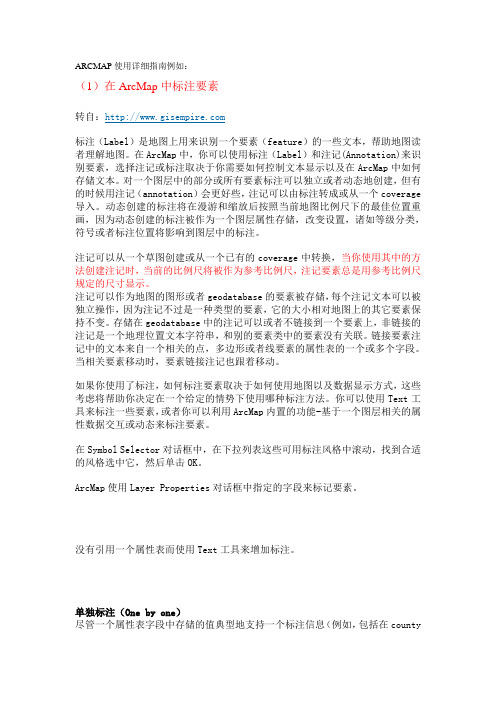
ARCMAP使用详细指南例如:(1)在ArcMap中标注要素转自:标注(Label)是地图上用来识别一个要素(feature)的一些文本,帮助地图读者理解地图。
在ArcMap中,你可以使用标注(Label)和注记(Annotation)来识别要素,选择注记或标注取决于你需要如何控制文本显示以及在ArcMap中如何存储文本。
对一个图层中的部分或所有要素标注可以独立或者动态地创建,但有的时候用注记(annotation)会更好些,注记可以由标注转成或从一个coverage 导入。
动态创建的标注将在漫游和缩放后按照当前地图比例尺下的最佳位置重画,因为动态创建的标注被作为一个图层属性存储,改变设置,诸如等级分类,符号或者标注位置将影响到图层中的标注。
注记可以从一个草图创建或从一个已有的coverage中转换,当你使用其中的方法创建注记时,当前的比例尺将被作为参考比例尺,注记要素总是用参考比例尺规定的尺寸显示。
注记可以作为地图的图形或者geodatabase的要素被存储,每个注记文本可以被独立操作,因为注记不过是一种类型的要素,它的大小相对地图上的其它要素保持不变。
存储在geodatabase中的注记可以或者不链接到一个要素上,非链接的注记是一个地理位置文本字符串,和别的要素类中的要素没有关联。
链接要素注记中的文本来自一个相关的点,多边形或者线要素的属性表的一个或多个字段。
当相关要素移动时,要素链接注记也跟着移动。
如果你使用了标注,如何标注要素取决于如何使用地图以及数据显示方式,这些考虑将帮助你决定在一个给定的情势下使用哪种标注方法。
你可以使用Text工具来标注一些要素,或者你可以利用ArcMap内置的功能-基于一个图层相关的属性数据交互或动态来标注要素。
在Symbol Selector对话框中,在下拉列表这些可用标注风格中滚动,找到合适的风格选中它,然后单击OK。
ArcMap使用Layer Properties对话框中指定的字段来标记要素。
ArcMap获取要素(点、线、面)外包络面(含凹面)的一个方法

ArcMap获取要素(点、线、面)外包络面(含凹面)的一个
方法
经常有用户有这样的需求:手头有一堆离散点,想获取这堆点所覆盖的区域,即外包络面。
来看测试数据,如下图:
1、如果想获取外包络的凸面
那么在arcmap里有一个toolbox工具,叫”最小边界几何“,能够计算凸的外包络面,如下:
其中参数选择CONVEX_HULL就是生成最小凸面
效果如下:
2、如果我们想要的紧贴外边缘点的凹面怎么办呢?
1)首先使用3D分析中的“创建TIN”将这些点连成一个TIN
效果如下:
2)使用“描绘TIN数据区”
这里需要注意的是:任何一个三角形的任何一条边,如果大于“最大边长”,那么这个三角形将被抹去,我们测量了一个边缘的三角形的边,大概为80米,尝试着把最小边长设置为略大于80的100,目的是避免把内部不该抹去的三角片也抹去了;另外方法里选择”PERIMETER_ONLY“,PERIMETER_ONLY 将从 TIN 的外部范围向内遍历各个三角形,如果边界三角形的边在当前迭代中小于最大边长,则将停止遍历。
全部将按边长对整个TIN 三角形集合进行分类。
简而言之,这个参数决定是否抹掉边缘的三角片之后是否还去判断内部的三角片。
如果发现边缘还有未抹掉的多余三角片,可以将最小边长再设置小一点
最终设置成60之后效果如下:
3)使用“TIN范围”工具将tin边界导出成面或者线
效果如图:
——————————————————————————————————————
对于线要素的处理完全一样,以常见的等高线为例,如下图:
先生成TIN
再描绘TIN去掉多余三角片
然后导出包络多边形
更多1。
Arcgis中如何显示线方向

Arcgis中如何显示线方向
(检查路段方向是否正确)
一、启动Arcmap,添加需要检查路线方向的图层,在工具箱中打开Spatial Statistics
Tools—Measuring Gepgraphic Distributions--Linear Directional Mean(平均线方向)“input… ”选择路线图层,“output…”取名“乡道方向”,“case….”选择“路段编码”
确定后生成“乡道方向”图层
打开“乡道方向”属性表,字段“CompassA”即为路线方向值
二、生成路段上的点,工具箱—Data Management Tools—Features—Feature Vertices To Points
(要素到点)
“输入要素”选“乡道”,“输出要素”改名为“乡道点”,“点类型”选“MID”。
生成乡道点图层,在乡道点图层进行连接,与乡道方向图层连接,关键字段选“路段编码”
三、在“乡道点”图层上右键属性,选择符号化菜单
点符号,类型选“地图标记符号”
字体选第二项,“ESRI Dimensioning”
选择方向箭头
点选高级下的“施转”
旋转角度选择“乡道方向.CompassA”
生成按路线方向标准的箭头,检查无误后可移除“乡道方向”图层(箭头方向与路线方向相反是符号选择错误,需重新选择)。
ArcGIS基本操作教程

Arcgis基本操作教程(所有资料来自网络)目录1.配准栅格地图 (1)1.1跟据图上已知点来配准地图 (1)1.1.1选择标志性程度高的配准控制点 (1)1.1.2从基础数据底图上获取控制点坐标 (1)1.1.3增加Georeferncing 工具条 (2)1.1.4加载需要配准的地图 (2)1.1.5不选择Auto Adjust (2)1.1.6在要配准的地图上增加控制点 (3)1.1.7重复增加多个控制点检查残差 (4)1.1.8更新地图显示 (4)1.1.9保存配准图像 (5)1.1.10增加有坐标的底图检验配准效果 (6)1.2根据GPS观测点数据配准影像并矢量化的步骤 (7)2.图形的失量化录入 (9)2.1半自动失量化 (9)2.1.1启动ArcMap (9)2.1.2栅格图层的二值化 (10)2.1.3更改Symbology设置 (10)2.1.4定位到跟踪区域 (11)2.1.5开始编辑 (12)2.1.6设置栅格捕捉选项 (13)2.1.7通过跟踪栅格像元来生成线要素 (14)2.1.8通过跟踪栅格像元生成多边形要素 (15)2.1.9改变编辑目标图层 (16)2.1.10结束你的编辑过程 (17)2.2批量矢量化 (17)2.2.1启动ArcMap,开始编辑 (18)2.2.2更改栅格图层符号 (18)2.2.3定位到实验的清理区域 (19)2.2.6使用像元选择工具来帮助清理栅格 (21)2.2.7使用矢量化设置 (24)2.2.8预览矢量化结果 (25)2.2.9生成要素 (26)2.2.10结束编辑过程 (27)2.3手工数字化 (27)2.3.1在ArcCatalog下新建一个空的shapefile: (27)2.3.2为boundary添加属性字段 (28)2.3.3新建地图,并添加需要的数据 (28)2.3.4进行栅格显示设置: (28)3.拓普错误检查 (29)3.1ArcGIS 拓扑介绍 (29)3.2Geodatabase组织结构。
arcgis线折点坐标提取
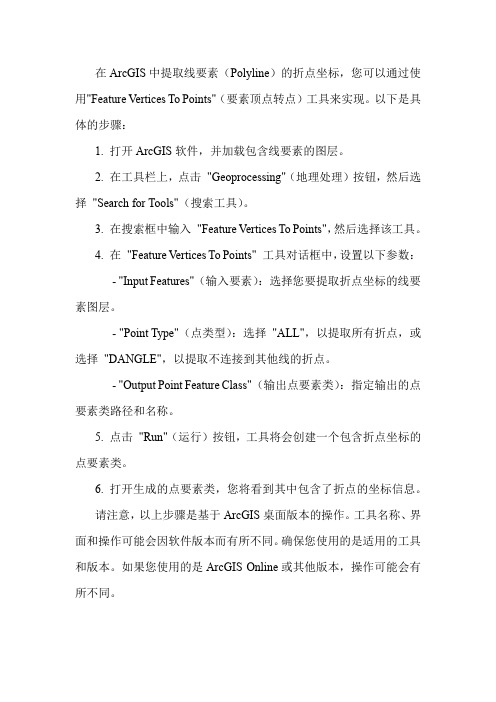
在ArcGIS中提取线要素(Polyline)的折点坐标,您可以通过使用"Feature Vertices To Points"(要素顶点转点)工具来实现。
以下是具体的步骤:
1. 打开ArcGIS软件,并加载包含线要素的图层。
2. 在工具栏上,点击"Geoprocessing"(地理处理)按钮,然后选择"Search for Tools"(搜索工具)。
3. 在搜索框中输入"Feature Vertices To Points",然后选择该工具。
4. 在"Feature Vertices To Points" 工具对话框中,设置以下参数:
- "Input Features"(输入要素):选择您要提取折点坐标的线要素图层。
- "Point Type"(点类型):选择"ALL",以提取所有折点,或选择"DANGLE",以提取不连接到其他线的折点。
- "Output Point Feature Class"(输出点要素类):指定输出的点要素类路径和名称。
5. 点击"Run"(运行)按钮,工具将会创建一个包含折点坐标的点要素类。
6. 打开生成的点要素类,您将看到其中包含了折点的坐标信息。
请注意,以上步骤是基于ArcGIS桌面版本的操作。
工具名称、界面和操作可能会因软件版本而有所不同。
确保您使用的是适用的工具和版本。
如果您使用的是ArcGIS Online或其他版本,操作可能会有所不同。
在arcmap中地理配准的操作步骤

在arcmap中地理配准的操作步骤在ArcMap中进行地理配准是一项重要的操作,它可以将不同数据源的地理位置进行对齐,以便进行空间分析和地图制图。
下面是在ArcMap中进行地理配准的步骤:1. 打开ArcMap软件,并加载需要进行配准的数据集。
2. 确定需要配准的数据集和一个已经有正确地理位置的基准数据集。
基准数据集可以是已经配准好的数据集或者是已知坐标的数据集。
3. 在ArcMap中点击“Georeferencing”工具栏中的“Georeferencing”按钮,进入地理配准模式。
4. 在地理配准模式下,选择“地理配准向导”工具,它会引导你完成地理配准的过程。
5. 在配准向导中,选择需要进行配准的数据集,并指定一个输出位置来保存配准后的数据。
6. 点击“添加控制点”按钮,然后在原始数据集和基准数据集之间选择对应的点来建立控制点。
7. 建立足够数量的控制点,以确保配准的准确性。
控制点应该分布在整个数据集中,包括边界和内部。
8. 建立完控制点后,点击“调整”按钮,系统会自动根据控制点的位置来调整原始数据集的地理位置。
9. 调整完成后,点击“保存”按钮,将配准后的数据保存到指定的输出位置。
10. 完成地理配准后,可以关闭地理配准模式,然后对配准后的数据进行进一步的空间分析或地图制图。
通过以上步骤,在ArcMap中进行地理配准可以轻松地将不同数据集的地理位置对齐,提高数据的准确性和可用性。
这项操作对于地图制图、空间分析和地理信息系统的应用具有重要意义。
在实际应用中,我们可以根据具体的需求来选择合适的数据集和基准数据集,并根据实际情况建立控制点,以确保地理配准的准确性和可靠性。
通过合理使用ArcMap中的地理配准工具,我们可以更好地利用地理数据进行分析和决策,提高工作效率和决策水平。
